Převodník DVD na H.264: 3 metody pro rychlou konverzi DVD
Online streamovací platformy dnes pomalu ničí poptávku a používání DVD. I když stále existují tací, kteří je používají raději, nelze popřít fakt, že většina lidí preferuje flexibilitu a pohodlí při sledování videí nebo filmů.
Pokud se nechcete cítit pozadu a chcete si zachovat své sbírky DVD, nejlepší, co můžete udělat, je převést je do digitalizovaných formátů. DVD v současné době nejsou plně podporována většinou zařízení a přehrávačů médií, ale po ripování do populárních digitalizovaných formátů si můžete užívat jejich flexibility a pohodlí. V tomto článku se dozvíte tři způsoby, jak snadno... převod DVD do H.264Také si nenechte ujít příležitost pochopit potřebu převodu DVD do tohoto formátu. Jste připraveni převést svá DVD? Přejděte dolů a dozvíte se více.
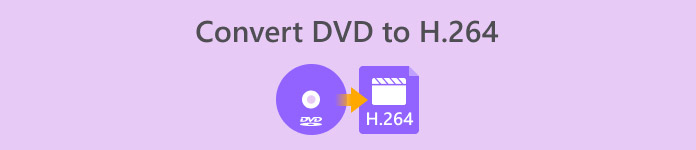
Část 1. Proč převádět DVD do H.264
Existuje několik důvodů, proč potřebujete převést DVD do formátu H.264, a tím nejzřejmějším je zachování obsahu disku a jeho uložení v digitalizovaném formátu. Existuje však více věcí, které lidé často přehlížejí nebo si jich dosud neuvědomují. Následují důvody, proč potřebujete převést DVD do formátu H.264:
Kompatibilita napříč zařízeními
H.264 je v současnosti jedním z nejrozšířenějších video kodeků, takže po převodu DVD do tohoto formátu se při sledování mediálního obsahu na DVD nemusíte cítit omezeni na různá zařízení a přehrávače médií.
Menší velikost souboru s vysokou kvalitou
Ve srovnání s původním formátem DVD nabízí H.264 lepší kompresní poměr. Díky tomu se zmenšuje velikost souborů DVD, aniž by se výrazně snížila kvalita videa. To umožňuje ukládat více filmů nebo videí, aniž by se spotřebovával nadměrný úložný prostor.
Streamování a cloudové úložiště
Videa kódovaná ve formátu H.264 jsou ideální pro cloudové úložiště a streamování. To vám umožní přístup k vaší mediální sbírce kdykoli a kdekoli.
Úpravy a přizpůsobení
Jakmile jsou videa ve formátu H.264, lze je snadno upravovat pomocí softwaru pro střih videa, což umožňuje vystřihnout nežádoucí části, přidat titulky nebo vylepšit kvalitu videa. Tato flexibilita není u původního formátu DVD možná.
Není potřeba DVD mechanika
Moderní notebooky a některé stolní počítače již nejsou vybaveny vestavěnými DVD mechanikami. Převod DVD do formátu H.264 eliminuje potřebu externích DVD přehrávačů, což usnadňuje sledování vašich oblíbených filmů nebo pořadů na jakémkoli zařízení.
Část 2. Nejlepší metoda pro převod DVD do H.264
Nejlepší metodou pro převod DVD do H.264 je použití AnyMP4 DVD Ripperu, který si vybral FVC. Tento nástroj je známý svou komplexní sadou funkcí, které uživatelům umožňují efektivně a snadno ripovat všechny filmy na DVD, včetně DVD disků, ISO souborů a složek, a převádět je do preferovaných výstupních formátů. Tento DVD ripper podporuje téměř všechny výstupní formáty, včetně H.264, MP4, MKV, MOV, AVI, FLV, WMV, WEBM, M4V, TS, MXF, MPG, 3GP, VOB a dalších. Kromě toho má tento nástroj velmi jednoduché, ale intuitivní uživatelské rozhraní, které usnadňuje jeho používání. Každý uživatel, i začátečník, se v nástroji snadno orientuje a uspokojí své potřeby v oblasti převodu DVD.
Zde je návod, jak převést DVD do formátu H.264 pomocí ripperu AnyMP4 DVD, který si vybral FVC:
Krok 1Nejprve si musíte nástroj stáhnout a nainstalovat do svého zařízení, bez ohledu na to, zda váš počítač používá systém Windows nebo macOS.
Stažení zdarmaPro Windows 7 nebo novějšíBezpečné stahování
Stažení zdarmaPro MacOS 10.7 nebo novějšíBezpečné stahování
Poznámka: Před dalším krokem musíte vložit DVD do ovladače DVD v počítači a počkat několik minut, než bude detekováno.
Krok 2Nyní spusťte nástroj a kliknutím na ikonu Začínáme ve tvaru + uprostřed načtěte disk.

Krok 3Poté klikněte níže na Výstupní formát a na kartě Video vyberte formát H.264. Po dokončení jednoduše klikněte na tlačítko Ripovat vše a spusťte ripování DVD.

Nejlepší na AnyMP4 DVD Ripperu, který si vybral FVC, je, že konverze DVD do H.264 je přímá a nevyžaduje žádné další kroky. Technologie kódování, kterou používá, je také špičková, protože dokáže zajistit, že všechna DVD budou ripována ve stejné nebo dokonce vylepšené kvalitě.
Část 3. Převod DVD do H.264 [Zdarma]
Pokud vás zajímá, zda existují bezplatné DVD pro převod do H.264, máte pravdu! Tyto bezplatné nástroje pro převod nemusí být specializovaným nástrojem pro převod videa, na rozdíl od Video Converter Ultimate, který si vybral FVC. Tyto nástroje však také dokážou převést DVD do H.264.
Přehrávač VLC Media Player
VLC je známý jako přehrávač médií a běžně se k tomuto účelu používá. Většina jeho uživatelů však neví, že tyto přehrávače médií dokáží převádět DVD do formátu H.264. VLC ve skutečnosti podporuje výstupní video formáty, jako jsou MP4, MKV, AVI a další, což z něj činí všestranný nástroj pro... Ripování DVD.
Zde je návod, jak převést DVD do H.264 pomocí VLC Media Player:
Krok 1V počítači je třeba vložit DVD do diskové mechaniky. Poté otevřete VLC a na Karta Média, vyberte Převést/Uložit.
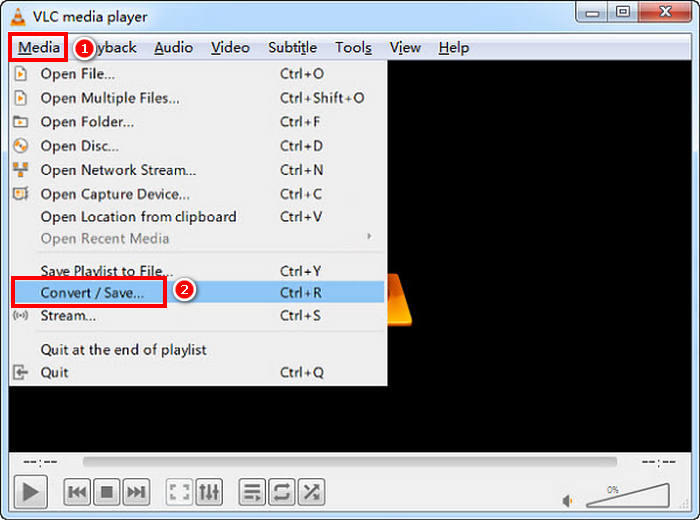
Krok 2Nyní, na Otevřete Média panelu, vyberte Disk záložka, klikněte na DVD načíst a kliknout na Převést/Uložit knoflík.
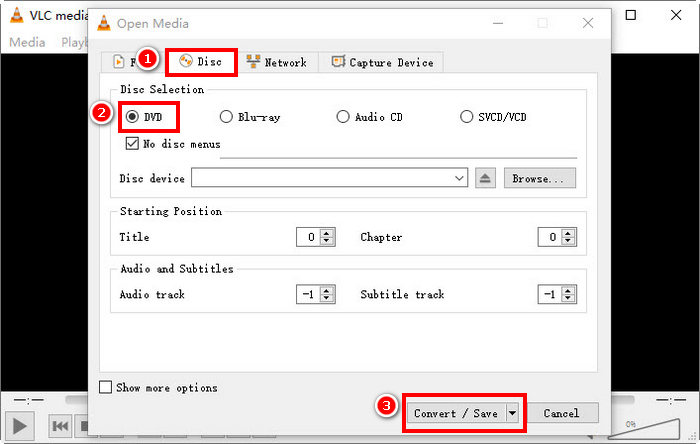
Krok 3V okně Převod přejděte na Profil sekci a vyberte H.264 + MP4 jako výstupní formát.
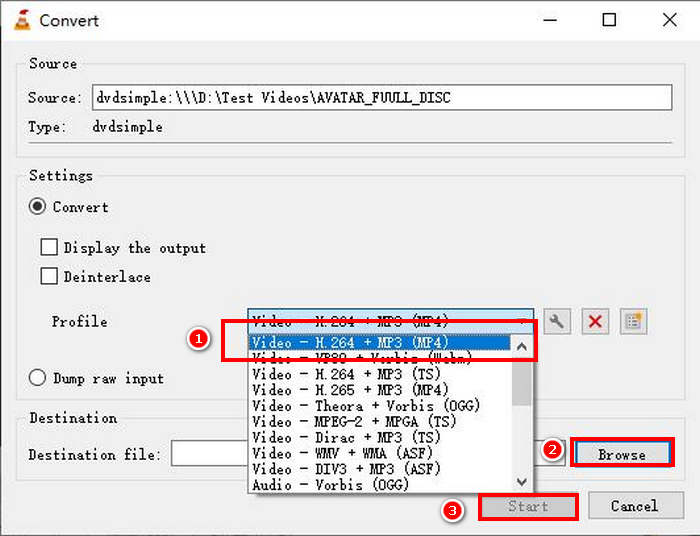
Krok 4. Klepněte na Procházet vyberte cílovou složku a pojmenujte soubor.
Krok 5. Nakonec klikněte na Start tlačítko pro spuštění procesu ripování.
PoznámkaVLC ve výchozím nastavení nedokáže ripovat DVD chráněná proti kopírování. Pokud narazíte na problémy se šifrovanými DVD, možná budete muset nainstalovat libdvdcss.
Ruční brzda
Dalším nástrojem pro převod videa, který můžete použít k převodu DVD do H.264, je HandBrake. Tento nástroj je známý svou bezplatností a otevřeným zdrojovým kódem. Kromě H.264 mohou uživatelé ripovat jejich DVD pro výstupní formáty jako MP4 a MKV.
Zde je návod, jak převést DVD do H.264 pomocí HandBrake:
Krok 1Nejprve si stáhněte a nainstalujte HandBrake do svého počítače.
Krok 2Dále vložte DVD do mechaniky DVD-ROM a vyberte DVD v části Výběr zdroje. Nástroj poté zahájí skenování filmových titulů DVD.
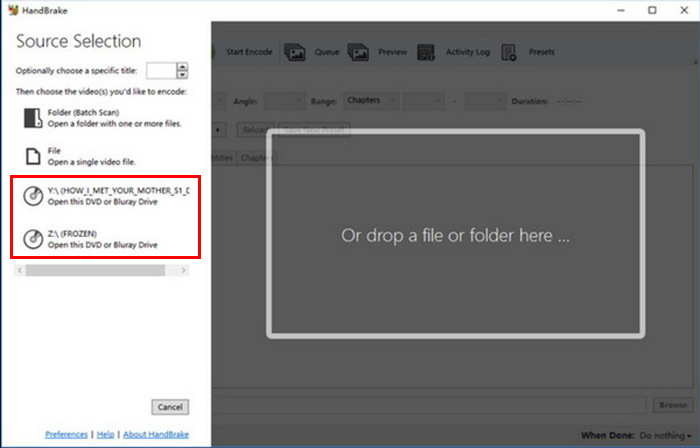
Krok 3Jakmile máte DVD otevřené, vyberte v rozbalovací nabídce Titul titul, který chcete ripovat.
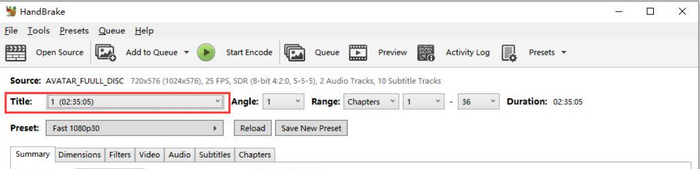
Krok 4Dále se budete muset rozhodnout o kvalitě výstupního souboru. Stačí kliknout na Přednastavení tlačítko a upravte nastavení. Pod ním uvidíte FormátKlikněte na něj a jako výstupní formát vyberte MP4.
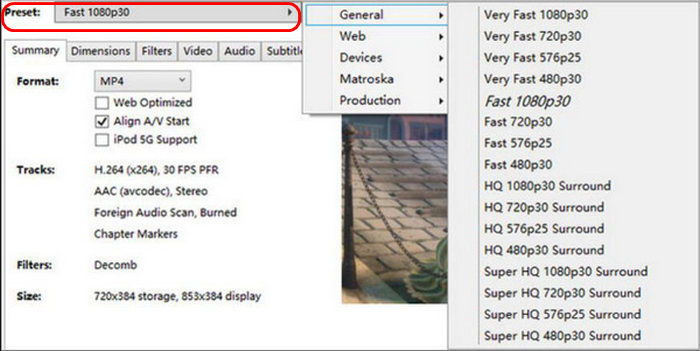
Krok 5. Poté přejděte na Karta Videoa dále Kodér videa, klikněte na něj a vyberte H.264. Nakonec klikněte na Spusťte kódování v horní části okna spusťte ripování DVD do formátu H.264.

Část 4. Nejčastější dotazy k převodu DVD do H.264
Podporuje DVD formáty H.264?
Ne. DVD nepodporují formát H.264. Pokud však chcete ukládat videa ve formátu H.264, musíte DVD ripovat a převést do formátu H.264 pomocí nástroje pro převod videa, jako je Video Converter Ultimate, HandBrake nebo VLC, který si vybral FVC.
Proč bych měl převést DVD do H.264?
H.264 nabízí lepší kompresi a kvalitu než MPEG-2. Zmenšuje velikost souboru a zároveň zachovává čistotu videa, takže je ideální pro digitální ukládání a streamování.
Jaký je rozdíl mezi H.264 a H.265?
H.265 neboli HEVC je novější a efektivnější a poskytuje lepší kompresi než H.264. H.265 však vyžaduje vyšší výpočetní výkon a nemusí být podporován na všech zařízeních.
Závěr
Převod DVD do H.264 není to složité, pokud se to provede se správným nástrojem pro převod videa. Stačí si vybrat metodu, která nejlépe vyhovuje vašim potřebám a zdrojům, a poté pečlivě postupujte podle kroků. Pokud se nemůžete dočkat, až si svá DVD uložíte a převedete, spusťte převod hned teď!



 Video Converter Ultimate
Video Converter Ultimate Screen Recorder
Screen Recorder



